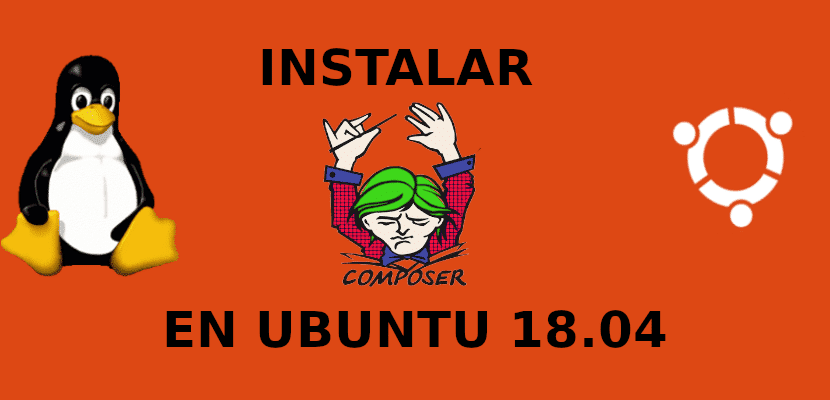
No próximo artigo, daremos uma olhada no Composer. Este é um gerenciador de dependências para PHP. Ele instalará todos os pacotes PHP necessários dos quais nossos projetos dependem e os gerenciará para nós.
Este programa foi um gerenciador de pacotes de nível de aplicativo para a linguagem de programação PHP que fornece um formato padrão para gerenciar dependências de software PHP e bibliotecas necessárias. Apesar de este tutorial foi escrito para Ubuntu 18.04, as mesmas etapas podem ser usadas para Ubuntu 16.04.
Antes de seguir as etapas que serão mostradas aqui, certifique-se de ter PHP instalado em seu sistema Ubuntu 18.04. Se você não o instalou, abra um terminal (Ctrl + Alt + T) e digite:
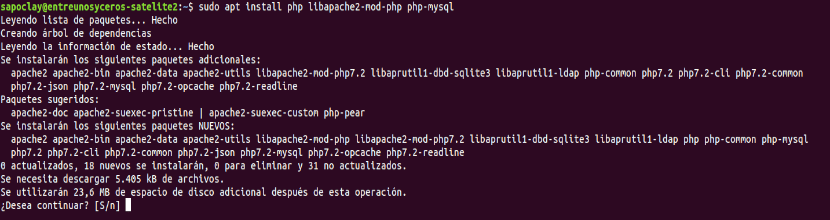
sudo apt install php libapache2-mod-php php-mysql
Instalar o Composer
Antes de baixar e instalar este gerenciador de dependências, primeiro temos que instalar o pacote PHP-CLI, que está disponível nos repositórios do Ubuntu. No terminal (Ctrl + Alt + T) escrevemos:
sudo apt install php-cli
Agora que temos o php-cli instalado em nossa máquina, podemos baixe o instalador necessário com:
php -r "copy('https://getcomposer.org/installer', 'composer-setup.php');"
O comando acima irá baixar o arquivo composer-setup.php para o diretório de trabalho atual.

Em seguida, precisamos verificar a integridade dos dados do script comparando o script do hash SHA-384 com o último hash do instalador. Isso pode ser encontrado na página Chaves Públicas / Assinaturas do Composer.
Usaremos o seguinte comando wget para baixe a assinatura esperada do instalador mais recente da sua página do Github e armazene-o em uma variável chamada HASH:
HASH="$(wget -q -O - https://composer.github.io/installer.sig)"
Agora execute o seguinte comando para verifique se o script de instalação não está corrompido:
php -r "if (hash_file('SHA384', 'composer-setup.php') === '$HASH') { echo 'Installer verified'; } else { echo 'Installer corrupt'; unlink('composer-setup.php'); } echo PHP_EOL;"
Se os valores de hash corresponderem, você verá o seguinte resultado:

Se os hashes não corresponderem, você verá algo como “Instalador corrompido”. Assim que o instalador for verificado, podemos prosseguir para a próxima etapa.
O seguinte comando irá instalar o Composer no diretório / usr / local / bin:

sudo php composer-setup.php --install-dir=/usr/local/bin --filename=composer
Ele será instalado como um comando de todo o sistema e estará disponível para todos os usuários.
A última etapa é verificar a instalação:
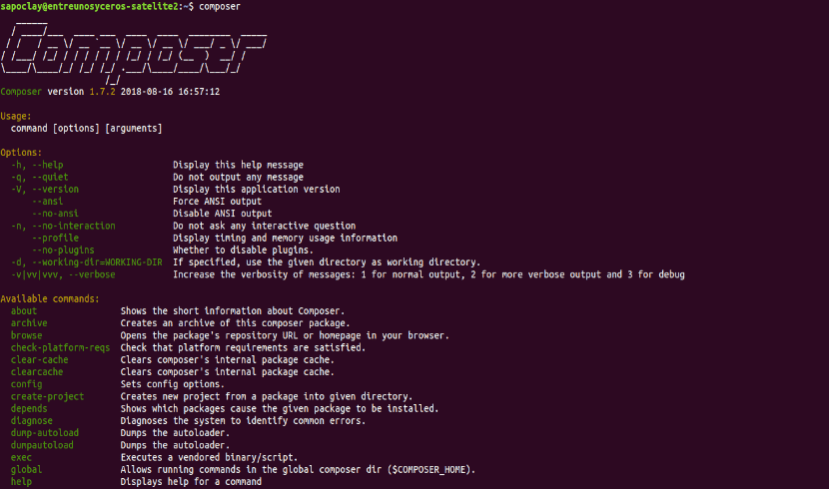
composer
O comando acima imprimirá a versão, comandos e argumentos disponíveis.
Se você quiser ter uma instalação do Composer por projeto, use o seguinte comando:
php composer-setup.php
Isso criará um arquivo chamado composer.phar em seu diretório de trabalho atual. Você pode usá-lo executando:
./composer.phar comando
Introdução ao Composer
Assim que a instalação for concluída em seu sistema Ubuntu, vamos uma visão básica de seu uso em um projeto PHP.
A primeira etapa é criar um diretório que será o diretório raiz do projeto e iniciar um arquivo composer.json. Este arquivo descreve nosso projeto PHP, incluindo dependências de PHP e outros metadados.
mkdir ~/mi-primer-proyecto-con-composer cd ~/mi-primer-proyecto-con-composer
A próxima etapa é iniciar um novo composer.json usando o "composer requer nome do pacote", Especificando o pacote que queremos baixar.
Neste exemplo, criaremos um aplicativo de amostra que imprimirá a hora e a data atuais usando um pacote chamado carbono.
Execute o seguinte comando para inicie um novo composer.json e instale o pacote de carbono:
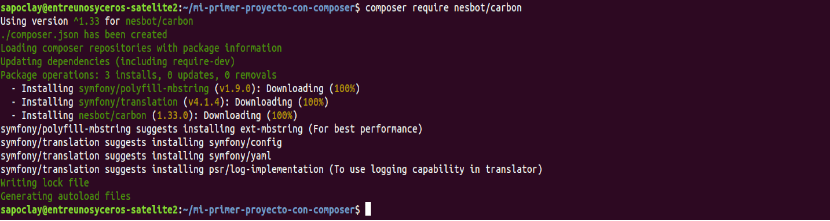
composer require nesbot/carbon
Diretório do nosso projeto
Se dermos uma olhada na lista de diretórios de nosso projeto, veremos que ela contém dois arquivos composer.json e composer.lock, e um diretório chamado vendor.

- El diretório de fornecedores é o diretório onde as dependências do projeto são armazenadas.
- O arquivo compositor.lock contém uma lista de todos os pacotes instalados. Incluindo as versões exatas dos pacotes.
- composer.json descreve o projeto PHP e todas as dependências do PHP.
Pesquisável no repositório do Composer Empacotador Pacotes PHP a serem usados.
Arquivo de teste
Composer fornece capacidades de auto-carregamento que nos permitem usar classes PHP sem a necessidade de usar requerer o incluir Nos arquivos.
Crie um arquivo chamado test.php e adicione o seguinte código:

<?php
require __DIR__ . '/vendor/autoload.php';
use Carbon\Carbon;
printf("Fecha y hora del sistema: %s", Carbon::now());
Salvando o arquivo, executaremos o script digitando:
php prueba.php
O resultado deve ser semelhante a este:

Atualize seus pacotes PHP
Se necessário, se você deseja atualizar seus pacotes PHP, pode executar:
composer update
O comando procurará por versões mais recentes dos pacotes instalados e se uma versão mais recente for encontrada, ele atualizará o pacote, se possível.
Pára consiga mais informação visite a página de documentação oficial Compositor.
COMPOSITOR?
hahahahahahaha
O maldito mestre !!!!!